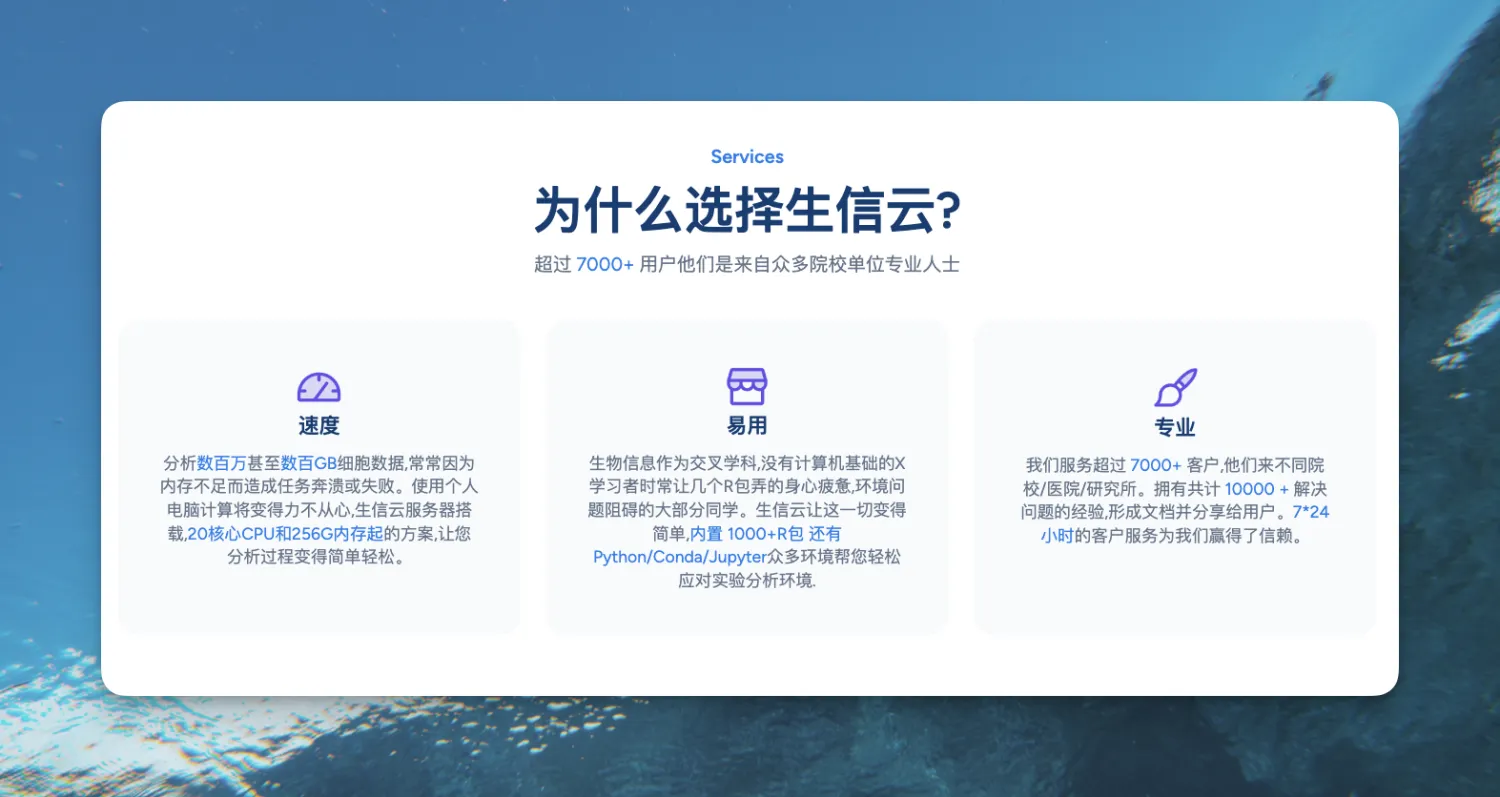本文主要是介绍【UE4从零开始 025】富文本,希望对大家解决编程问题提供一定的参考价值,需要的开发者们随着小编来一起学习吧!
UE4中富文本的使用方式跟其他引擎有些区别。UE4中的富文本需要和一个数据表配套使用。在使用富文本之前,需要创建一个数据表资源。
1、创建数据表资源
创建数据表资源和创建其他资源一样,在 内容浏览器 中单击 新增(Add New),然后选择 其他(Miscellaneous) > 数据表(Data Table)。

当显示 选取结构(Pick Structure) 框时,您可以选择 富图像行(Rich Image Row) 或 富文本样式行**(Rich Text Style Row)**

2、添加富文本数据类型
- 创建 数据表 资源后,双击以在 数据表编辑器 中打开。
- 在 行编辑器(Row Editor) 面板中,单击 加号 “+” 图标以添加行。
- 设置富文本样式或图片样式并命名。


3、使用富文本控件
在控件蓝图中,拖拽一个 富文本控件(Rich Text Block) 到 UI设计视图 中,在右侧 细节(Detail) 面板中的 外观(Appearance) 部分的 富文本样式设置(Text Style Set) 的下拉菜单中选择我们上面新建并编辑好的 数据表,然后在 内容(Content) 中输入我们想要的文本内容。格式为:<样式名字>内容1</><样式名字>内容2</>。如下:

在数据表中设计样式时,注意选择Font,否则可能不会正确显示文本内容。
4、富文本中添加图片
如果要向富文本中添加图片的话,除了我们在第二步中创建的数据表之外,还需额外的操作。
- 创建一个 装饰器类(Decorator Class)

依次点击上图中的 “+”, 在弹出的窗口中,选择存储目录并命名以创建一个蓝图类。

- 修改父类为 RichTextBlockImageDecorator

- 设置 Image Set 为我们在第二步中创建的 富文本图片数据表 然后保存并编译。

- 在富文本内容中添加图片,格式为 “< img id=“ImageNameFromTable”/>” 。如下:

- 重新编译控件之后即可看见效果。
这篇关于【UE4从零开始 025】富文本的文章就介绍到这儿,希望我们推荐的文章对编程师们有所帮助!